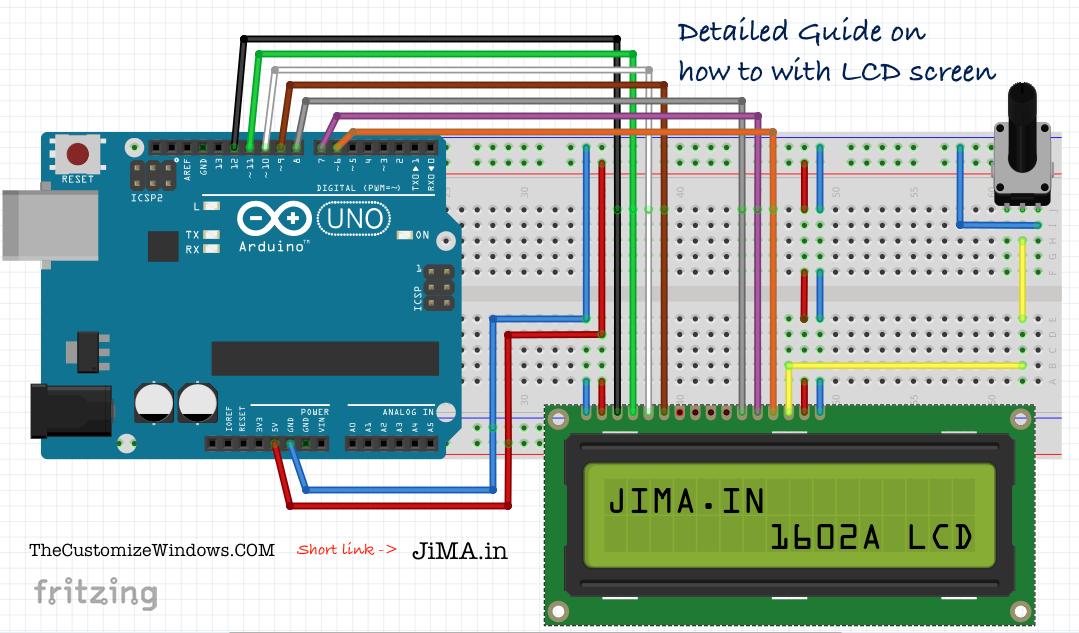Содержание
Какие бывают ошибки восстановления iPhone?
Бывают случаи, когда можно отремонтировать iPhone методом восстановления. Но не всегда все проходит гладко.
Вы можете встретиться с такой неприятностью, как ошибки восстановления. Если не устранить ошибку, вам ничего не удастся сделать с айфоном.
Ошибку iPhone может выдать и при обновлении прошивки, либо синхронизации с другим устройством.
Ниже мы подробнее расскажем о самых частых ошибках, что они означают и о способах их устранения.
Классификация ошибок восстановления iPhone
Условно, ошибки можно разделить на несколько категорий.
Ошибки связи — 17, 1004, 1013, 1638, 3014, 3000, 3002, 3004, 3013, 3014, 3015, 3194, 3200.
Ошибки 17, 1638, 3014, 3194, 3000, 3002, 3004, 3013, 3014, 3015, 3194, 3200 свидетельствуют о проблемах с подключением к серверу айфона.
Ошибки с подключением USB — 13, 14, 1600, 1601, 1602, 1603, 1604, 1611, 1643-1650, 2000, 2001, 2002, 2005, 2006, 2009, 4005, 4013, 4014, 4016, «недействительный ответ», повторный запрос на восстановление после его завершения
Ошибки с настройками программного обеспечения — 2, 4, 6, 9, 1000, 1611, 9006, 9807, 9844.
Аппаратные ошибки — (-1), 1, 3, 11, 12, 13, 14, 16, 20, 21, 23, 26, 27, 28, 29, 34, 35, 36, 37, 40, 53, 56, 1002, 1004, 1011, 1012, 1014, 1667, 1669.
Самые распространенные ошибки восстановления iPhone
Ошибка восстановления -1(1)
Чаще всего эта ошибка может свидетельствовать о том, что имеется неисправность модема айфона.
Но, для начала, проверьте используете ли вы оригинальный кабель USB
и обновите версию iTunes.
Если вышеперечисленное не помогло, значит точно проблема в модеме.
Тем более, если до появления данной ошибки айфон периодически терял сеть, пропадал Wi-Fi, телефон падал или на него попадала влага.
В редких случаях первая ошибка может появится из-за неисправного аккумулятора, контроллера питания или нижнего шлейфа.
Решение: Проблему с модемом вам могут решить только в специалисты сервисного центра. Не надо замораживать телефон в холодильнике или разогревать модем, как советуют некоторые “специалисты”.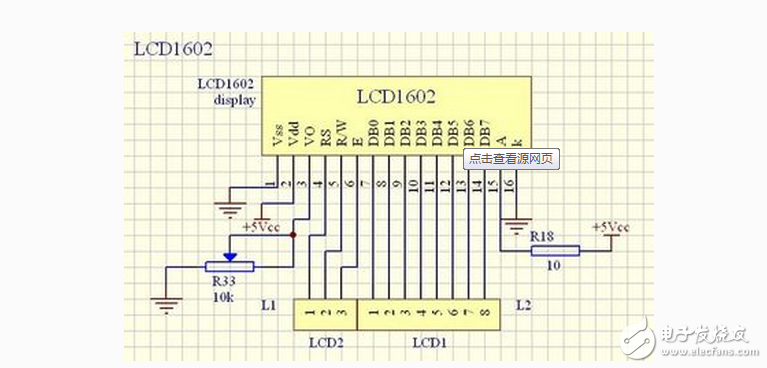 Ни к чему хорошему это не приведет.
Ни к чему хорошему это не приведет.
Ошибка восстановления 5
Не устанавливается прошивка на iPhone.
Решение: Возможно, вы производите восстановление не через тот служебный режим. Выберите правильный режим, и проведите восстановление еще раз.
Если не получается, попытайтесь загрузить иной вариант прошивки.
Ошибка восстановления 6
Может возникнуть при обновлении айфона, при этом телефон не получается включить.
Причины появления — неверная версия прошивки или выбран некорректный служебный режим.
Решение: Загрузите новую версию прошивки. Примените DFU-режим.
Ошибка восстановления 9
Ошибка может произойти, если во время восстановления айфона вы внезапно прервали подключение или произошли сбои в работе iTunes.
При применении шнура стороннего производителя, айфон может его не распознать и также выдать error 9.
Решение: 1. Проверьте, установлена ли новая версия iTunes. Повторите обновление заново.
Проверьте, установлена ли новая версия iTunes. Повторите обновление заново.
2. Можно попробовать восстановить телефон через режим DFU.
3. Не забываем, что при установки новой прошивки нужно использовать только оригинальный USB-кабель.
4. Принудительная перезагрузка. **
Если ничего не помогло, воспользуйтесь услугами в сервисной мастерской.
Возможно, основа ошибки не носит программный характер, а появляется из-за неисправности аккумулятора, разъема, процессора или флеш-памяти.
Ошибка восстановления 14
Наиболее частым поводом возникновения данной ошибки являются неполадки с USB-подключением. Также данная ошибка может появиться при проблемах с ПО или если вы пробуете загрузить неоригинальную версию прошивки iOS.
Решение: В первую очередь проверьте версию iTunes, перезагрузите iPhone **, проверьте, правильно ли установлена дата и время на телефоне.
Если вышеперечисленные методы не способствуют решению проблемы, возможно неисправен порт USB или кабель. Также не исключена возможность того, что ваш iPhone конфликтует с антивирусом, установленном на компьюторе. Попробуйте отключить программы защиты, и запустить обновление айфона заново.
Также не исключена возможность того, что ваш iPhone конфликтует с антивирусом, установленном на компьюторе. Попробуйте отключить программы защиты, и запустить обновление айфона заново.
Ошибка восстановления 21
Появление 21-ой ошибки может быть обусловлено неправильным подключением айфона, неисправностью USB-кабеля либо если присутствовало механическое повреждение телефона.
Решение: Перезагрузите айфон ** и компьютер, обновите телефон и iTunes, отключите антивирусы, замените USB-кабель. Иногда помогает простая зарядка аккумулятора айфона (до 100%).
Если айфон падал, то данные процедуры вряд ли помогут. При падении могли повредиться внутренние детали телефона (модем, плата). В таком случае оказать помощь вам смогут только в специализированном сервисном центре после профессиональной диагностики устройства.
Ошибка восстановления 29
Двадцать девятая ошибка может выскочить как при обновлении и восстановлении айфона, так и просто при его обычном включении. Ошибка может свидетельствовать о программном сбое. Но чаще всего причина кроется в неисправности аккумулятора, нижнего шлейфа или контроллера питания.
Ошибка может свидетельствовать о программном сбое. Но чаще всего причина кроется в неисправности аккумулятора, нижнего шлейфа или контроллера питания.
Решение: Как в предыдущих случаях — обновляем iTunes, перезагружаем устройство**, отключаем антивирус, проверяем работоспособность провода USB.
Не помогло — отдаем телефон в ремонт.
Ошибка восстановления 40
Сороковая погрешность в большинстве случаев связана с аппаратными неисправностями, но бывают что все дело связано с отсутствием соединения с сервером.
Решение: Перезагрузите устройство **, обновите iTunes ***, проверьте компьютер на вирусы, обновите Windows и драйверы, используйте другой USB-порт, отключите антивирус, почистите файл host и кеш-браузера, проведите восстановление в DFU-режиме.
Если самостоятельно решить проблему не удалось, нужно воспользоваться услугами сервисного центра.
Ошибка восстановления 56
При возникновении ошибки 56 не получается восстановить и обновить iPhone. Наиболее частыми виновниками появления ошибки выступают — неисправность кабеля, устаревшая версия iTunes и программные сбои.
Наиболее частыми виновниками появления ошибки выступают — неисправность кабеля, устаревшая версия iTunes и программные сбои.
Решение: Попробуйте использовать иной Lightning-кабель или ПК для восстановления айфона. Проверьте интернет-соединение, версию iTunes, закройте антивирус и прочие приложения (игры, фотошоп и т.д.). Отсоедините не использующиеся в настоящее время устройства от ПК. Попытайтесь восстановить iPhone в режиме DFU.
Если не получилось исправить ошибку, обратитесь к специалистам. Возможно, потребуется замена NFC, особенно если на ваш телефон недавно попадала жидкость. Процесс данного ремонта тяжелый, поэтому требует от мастера высокой квалификации. Серьезно отнеситесь к выбору сервиса по ремонту.
Ошибка восстановления 1671
Ошибка 1671 может возникнуть, если период действия вашего антивируса истек либо он обнаружил вредоносное ПО. Также фактором появления ошибки может выступать недостаток свободного места на вашем телефоне или в iTunes идет обновление ПО.
Решение: Если iTunes устанавливает обновления, дождитесь окончания процесса. Воспользуйтесь иным USB-кабелем или USB-портом. Уберите ненужные файлы с телефона, освободите место. Обновите антивирус и iTunes.
Ошибка восстановления 2003
Ошибка 2003 свидетельствует о неполадках USB-порта. Бывает что проблема возникает, если у айфона на данный момент низкий заряд батареи.
Решение: Попробуйте использовать иной USB-порт. Зарядите аккумулятор телефона до 100%. Может помочь переустановка iTunes. Почистите компьютер от вирусов. Обновите драйвера и программное обеспечение Windows. Перезагрузите iPhone **.
Ошибка восстановления 2005
В большинстве случаев данная ошибка свидетельствует о неисправности USB-кабеля.
Решение: Поменяйте USB-кабель или порт на другой. Отсоедините любые USB-устройства. Сотрите все программы Эпл с компьютера. Переустановите iTunes. Проверьте, правильно ли установлены дата и время на телефоне.
Если данные методы не помогли, можно попробовать провести восстановление айфона на другом ПК.
Ошибка восстановления 3004
Ошибка может появиться из-за блокирования антивирусной программы или конфликта iTunes с браузером. В редких фактором появления ошибки могут стать вирусы на ПК или нелицензионная операционная система.
Ошибка часто встречается при обновлении и восстановлении iPhone 5.
Решение: Временно отключаем антивирус и перезапускаем iTunes. Устанавливаем браузер Internet Explorer и выбираем его по умолчанию (правой кнопкой мыши щелкаем по значку браузера, выбираем Свойства — Программы — Использовать по умолчанию).
Еще, для устранения ошибки, можно попробовать отключить брандмауэр или использовать другое интернет-подключение.
Ошибка восстановления 3194
Причины появления данной ошибки могут быть программные (возникает до начала восстановления) и аппаратные (возникает в процессе прошивки)
Программные причины — это устаревшая версия iTunes, блокировка антивирусом. Аппаратные — проблемы с модемом.
Аппаратные — проблемы с модемом.
Решение: Неисправность модема можно отремонтировать только в сервисном центре. Если ошибка программного характера, освежите версию iTunes***, проверьте файл hosts**** , выключите на время антивирус и брандмауэр.
Ошибка восстановления 4005
Ошибка может быть связана с конфликтом антивирусной программы айфона и устанавливаемыми обновлениями. Также может появиться из-за неисправности кабеля.
Решение: Пока проходит процесс обновления айфона, выключите антивирус, замените USB-кабель, перезагрузите iPhone ** и ПК, обновите*** или переустановите iTunes, проверьте компьютер на вирусы.
Если ни один из вышеперечисленных методов не помог, можно попробовать восстановить телефон через DFU-режим.
Ошибка восстановления 4013
Ошибка 4013 может появиться, если у вас на устройстве загружена устаревшая версия iTunes. Если во время восстановление айфона пропало интернет соединение, это тоже может вызвать ошибку 4013.
Решение: Установите новую версию iTunes и перезагрузите ПК. Проверьте подключение интернета и еще раз проведите восстановление iPhone. Поменяйте USB-кабель или порт. Обновите операционную систему или попробуйте произвести восстановление на другом ПК.
Если не помогло, используем DFU-режим.
Ошибка восстановления 4014
Ошибка может появиться, если во время восстановления или обновления айфона, кабель отсоединился от телефона. Также фактором появления ошибки могут стать вирусы на ПК или программный сбой iTunes (неполная установка по или ошибки в реестре).
Решение: установите последнюю версию iTunes ***, перезагрузите телефон **, поменяйте USB-кабель или порт. Отключите ненужные в данный момент устройства от вашего компьютера. Проверьте ПК на вирусы.
Если ни один из способов не помог, сделайте восстановление айфона через DFU-режим.
Если при загрузке программного обеспечения на вашем iPhone появилась неизвестная ошибка и вы не знаете, как ее устранить, позвоните в Ай, Молодец!
Наши профессионалы проконсультируют вас и помогут разрешить все проблемы с айфоном.
** Для перезагрузки нажмите клавишу Power и Home до появления на дисплее значка Apple.
Для моделей iPhone X, 8 и 8 Plus нажимаем по очереди кнопку увеличения громкости, затем уменьшения. Нажимаем и удерживаем боковую кнопку, пока не начнется перезагрузка.
Для моделей 7 и 7 plus нажимаем и держим боковую кнопку и кнопку громкости примерно 10 секунд, пока не появится значок Apple.
*** В Меню iTunes войдите во вкладку Проверить обновления.
**** Для этой цели вы должны закрыть iTunes и запустить блокнот с правами администратора, открыв в нем файл hosts.
Этот файл находится:
Для Mac OS X Переход –> Переход к папке в Finder.
Для Windows C:WindowsSystem32driversetc host
Ошибки при прошивке – Проект AppStudio
1 | Прошивка не подходит к устройству, либо версия iTunes / macOS слишком старая для работы с данной версией | Обновите iTunes до последней версии, если ошибка не исчезнет, перекачайте прошивку заново |
2 | Прошивка распознана, но не может быть использована из-за того, что собрана и упакована неправильно (обычно ошибка появляется при работе с кастомными прошивками) | Перекачайте прошивку или попробуйте другую |
3 | Модем сообщает о неисправности | Скорее всего, поможет только обращение в авторизованный сервисный центр |
4 | Не удалось подключиться к служебным серверам Apple | Проверьте, не блокируют ли сторонние программы доступ к серверам albert. apple.com, photos.apple.com или phobos.apple.com apple.com, photos.apple.com или phobos.apple.com |
5, 6 | Прошивка не может быть установлена либо по причине повреждения логотипов загрузки, либо из-за того, что устройство введено не в тот служебный режим (например, прошивка предназначена для DFU Mode, а вы пробуете восстанавливаться через Recovery Mode) | Введите устройство в DFU Mode, если не поможет — скачайте другую прошивку |
8 | Прошивка не подходит к устройству (например, она не для того поколения устройства) | Скачайте версию прошивки, соответствующую модели вашего устройства |
9 | Паника ядра в устройстве при работе с прошивкой. Возникает или при обрыве передачи данных по кабелю, или при несовместимости прошивки с выбранным режимом восстановления | Попробуйте восстановить прошивку через режим DFU Mode. Проверьте, надёжно ли закреплен кабель в USB-порте и в 30-pin разъёме устройства.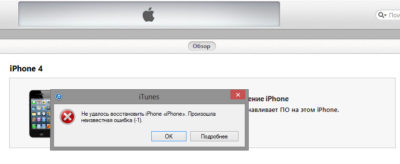 Смените кабель или порт. Смените кабель или порт. |
10 | Поврежден или отсутствует низкоуровневый загрузчик LLB из-за криво собранной кастомной прошивки | Скачайте другую кастомную прошивку или пересоберите её самостоятельно |
11 | В прошивке не хватает ряда нужных для загрузки файлов | Скачайте другую кастомную прошивку или пересоберите её самостоятельно |
13 | Проблема USB-кабеля или 30-pin разъёма либо попытка установить бета-версию iOS из-под Windows | Смените кабель или USB-порт. Отключите в BIOS USB 2.0 |
14 | В ходе прошивания было обнаружено нарушение целостности файла прошивки | Отключите брандмауэр и антивирус, попробуйте сменить кабель или USB-порт, попробуйте другую прошивку |
17 | Попытка обновления с одной кастомной прошивки на другую кастомную прошивку | Перед прошивкой введите устройство в режим Recovery Mode или DFU Mode |
18 | Повреждена медиатека iOS-устройства | С большой долей вероятности потребуется перепрошивка |
20 | Вместо режима DFU Mode устройство находится в Recovery Mode | Введите устройство в DFU Mode |
21 | Ошибка DFU-режима при джейлбрейке | Введите устройство в DFU Mode через Pwnage Tool, sn0wbreeze или redsn0w |
23 | Невозможно считать IMEI или MAC-адрес оборудования устройства | Если на других прошивках ошибка повторяется, то проблема имеет аппаратный характер |
27, 29 | Процесс зацикливается при попытке восстановления прошивки | Обновите iTunes или операционную систему до новой версии |
31 | Устройство не может выйти из DFU-режима | Чаще всего ошибка означает аппаратные проблемы |
35 | Испорчены права доступа к системным файлам в macOS | Запустите Дисковую утилиту и выполните восстановление прав доступа |
37 | Низкоуровневый загрузчик не соответствует модели устройства из-за ошибки при сборке кастомной прошивки | Скачайте другую кастомную прошивку или пересоберите её самостоятельно |
39, 40, 306, 10054 | Проблема с доступом к серверам активации и подписывания | Отключите брандмауэр и антивирус |
54 | Невозможно перенести покупки iTunes Store из устройства | Удалите старые резервные копии. Деавторизуйте компьютер в iTunes (меню «Магазин») или в приложении Музыка (начиная с macOS 10.15) и попробуйте снова Деавторизуйте компьютер в iTunes (меню «Магазин») или в приложении Музыка (начиная с macOS 10.15) и попробуйте снова |
414 | Вы не имеете права заливать в устройство контент с рейтингом 17+ | Исправьте данные о возрасте в своём аккаунте Apple ID |
1002 | При копировании файлов прошивки в устройство произошла ошибка | Начните процедуру прошивания заново |
1004 | Серверы Apple не смогли выслать SHSH-хеши для устройства | Попробуйте прошиться позже |
1008 | Ваш Apple ID содержит недопустимые символы | Постарайтесь не использовать в Apple ID что либо, кроме латинских букв и цифр |
1011, 1012 | Модем iPhone/iPad не откликается | Попробуйте перезагрузить устройство. Если ошибка повторяется постоянно, то возможно наличие аппаратной проблемы Если ошибка повторяется постоянно, то возможно наличие аппаратной проблемы |
1013-1015 | Понижение версии модема iPhone/iPad | Ошибка говорит о том, что прошивание завершилось нормально, тем не менее, сам по себе iPhone/iPad после неё загрузиться не сможет. Необходимо использовать функцию Kick Device Out of Recovery в утилите TinyUmbrella |
1050 | Серверы активации Apple недоступны | Попробуйте активировать устройство позже |
1140 | Невозможно синхронизировать фотографии из iPhoto | В контекстном меню файла медиатеки iPhoto выберите пункт «Показать содержимое пакета» и очистите папку iPod Photo Cache |
1394 | Системные файлы повреждены в результате неудачного джейлбрейка | Восстановите прошивку и сделайте джейлбрейк снова |
1413-1428 | Проблемы с передачей данных по USB-кабелю | Проверьте целостность кабеля и исправность USB-порта |
1430, 1432 | Устройство не распознано | Поменяйте кабель, USB-порт, компьютер. Может свидетельствовать об аппаратной проблеме Может свидетельствовать об аппаратной проблеме |
1450 | Невозможно модифицировать файл медиатеки | Восстановите права доступа на Mac OS X, проверьте владельцев и права доступа к папке в Windows |
1600, 1611 | Восстановление на кастомную прошивку идёт через DFU Mode, хотя должно было вестись через Recovery Mode | Введите устройство в Recovery Mode |
1601 | Не удалось получить полный доступ к устройству | Отключите все фоновые процессы, попробуйте другой USB-порт или кабель, переустановите iTunes |
1602 | Нельзя удостовериться в том, что устройство введено в нужный режим | Проверьте файл hosts, отключите все фоновые процессы, попробуйте другой USB-порт или кабель |
1603, 1604 | На кастомную прошивку восстанавливается неджейлбрейкнутое устройство | Сделайте джейлбрейк на нынешней прошивке.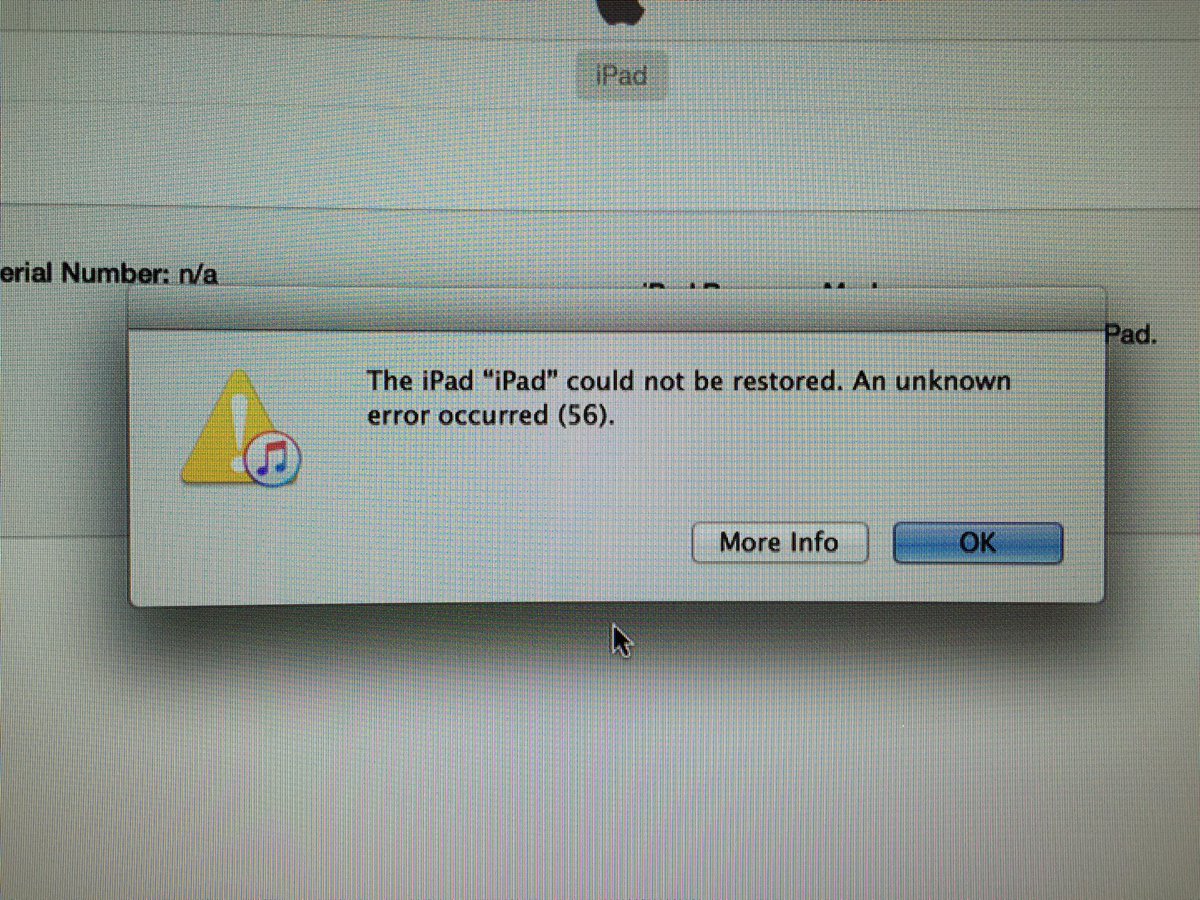 Обратите внимание: джейлбрейк через утилиту Spirit и сайт JailbreakMe не является полноценным и тоже приводит к таким ошибкам Обратите внимание: джейлбрейк через утилиту Spirit и сайт JailbreakMe не является полноценным и тоже приводит к таким ошибкам |
1608 | Повреждены компоненты iTunes или системные файлы macOS | Требуется переустановка iTunes или macOS |
1609 | Версия iTunes слишком старая для работы с устройством | Обновите iTunes до последней версии |
1619 | iTunes видит устройство в нормальном режиме, но не может работать с ним в DFU-режиме | Обновите iTunes до последней версии |
1644 | Другие системные процессы мешают iTunes работать с файлом прошивки | Перезагрузите компьютер, отключите брандмауэр и антивирус, закройте все программы, работающие в фоновом режиме |
1646 | iTunes не смог загрузить устройство в нужном режиме | Перезагрузите iOS-устройство, перезапустите iTunes |
2001 | Драйверы Mac OS X блокируют доступ к устройству | Обновите Mac OS X до актуальной версии |
2002 | Доступ к устройству блокируют другие системные процессы | Закройте все остальные программы, выключите антивирус, перезагрузите компьютер |
2003 | Повреждён USB-порт | Прочистите порт USB, проверьте контакты, попробуйте подключить устройство к другому порту или компьютеру |
2005 | Повреждён кабель | Замените кабель |
3001, 5103, -42210 | Не удалось загрузить видео | Найдите и удалите с диска служебную папку «SC Info» |
3014 | Слишком долгое время отклика от активационного сервера Apple | Попробуйте перезагрузить компьютер или принудительно обновить подключение к Интернету |
3123 | Не получилось взять видео напрокат | Деавторизуйте компьютер и авторизуйтесь снова |
3191 | Повреждены компоненты QuickTime | Требуется переустановка плеера и компонентов QuickTime |
3195 | Принятый хеш SHSH повреждён | Попробуйте начать прошивание снова |
3200 | В кастомной прошивке отсутствуют требуемые образы | Скачайте другую кастомную прошивку или создайте её сами заново |
4000 | Конфликт c другими USB-устройствами | Попробуйте отключить от компьютера все остальные USB-устройства, кроме клавиатуры, мыши и прошиваемого USB-гаджета |
4005, 4013 | Критическая ошибка при обновлении/восстановлении | Попробуйте восстановить устройство в DFU-режиме (Home+Power на 10 секунд, затем Home ещё на 10 секунд). Желательно попробовать другой USB-кабель. Желательно попробовать другой USB-кабель. |
4014 | Файл прошивки не удаётся залить в устройство | Попробуйте прошиться на другом компьютере и/или с другим кабелем |
5002 | Невозможно подтвердить платёж в iTunes Store / App Store | Проверьте правильность информации о вашей кредитной карточке |
8003, 8008, -50, -5000, -42023 | Не удалось восстановить сессию закачки файла | Очистите содержимое папки «iTunes Media/Downloads» в папке iTunes |
8248 | Нормальной работе iTunes мешают старые несовместимые плагины | Удаляйте установленные к iTunes плагины, пока ошибка не перестанет появляться |
9807 | iTunes не может связаться с сервером проверки цифровых подписей | Отключите брандмауэр и антивирус |
9813 | Недействительны сертификаты Связки ключей | Очистите кэш Safari (меню «Safari-Сбросить Safari») |
11222 | Блокирован доступ к сервисам iTunes Store | Отключите брандмауэр |
13001 | Необратимое повреждение файла медиатеки iTunes | Удалите в папке iTunes файл iTunes Library и файлы с расширением itdb |
13014, 13136 | Другие процессы мешают нормальной работе iTunes | Перезагрузите компьютер, отключите брандмауэр и антивирус, закройте все программы, работающие в фоновом режиме |
13019 | Ошибка медиатеки при попытке синхронизации | Проверьте медиатеку iTunes на наличие повреждённых и несовместимых файлов |
20000 | iTunes конфликтует с графической оболочкой Windows | Включите в Windows стандартную тему оформления |
20008 | iTunes конфликтует с утилитой TinyUmbrella | Обновите TinyUmbrella и перезагрузите компьютер |
-1 | Критическая ошибка модема | Иногда возникает при обновлении iOS на iPhone без повышения модема.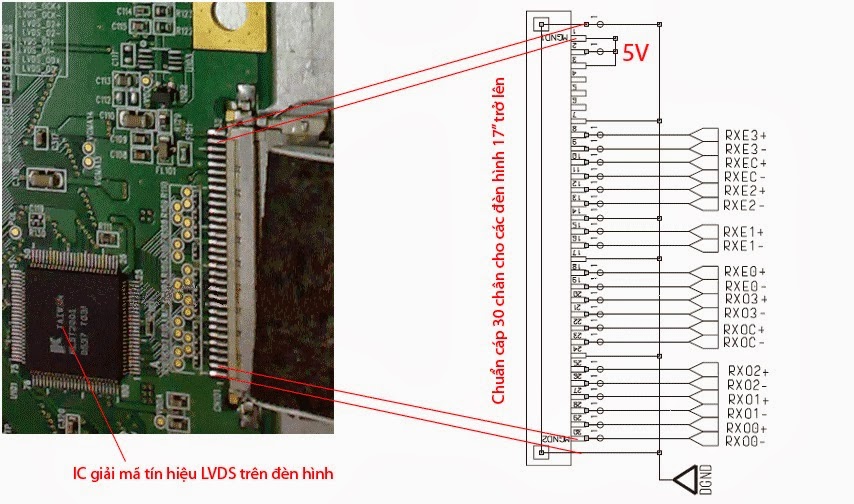 Воспользуйтесь redsn0w или TinyUmbrella, чтобы вывести гаджет из режима восстановления Воспользуйтесь redsn0w или TinyUmbrella, чтобы вывести гаджет из режима восстановления |
-35, -39 | Невозможно скачать музыку из iTunes Store | Обновите iTunes до последней версии, выйдите из аккаунта и войдите снова, отключите брандмауэр и антивирус |
-50 | iTunes или приложение «Музыка» не может связаться с серверами | Обновите iTunes до последней версии, выйдите из аккаунта и войдите снова, отключите брандмауэр и антивирус. В крайнем случае — переустановите iTunes и QuickTime |
-3198 | Нарушена целостность скачанных файлов | Повторите загрузку через iTunes ещё раз |
-3221 | Неверные права доступа на файл программы iTunes на Маке | Запустите Дисковую утилиту и сделайте восстановление прав доступа |
-3259 | Превышен лимит времени ожидания в iTunes Store / App Store | Проверьте подключение к Интернету |
-9800, -9808, -9812, -9814, -9815 | Ошибка времени покупки в iTunes Store / App Store | Выставите на компьютере верную дату |
-9843 | Система безопасности iTunes Store / App Store блокировала загрузку | Выйдите из своего аккаунта, перезапустите iTunes и залогиньтесь снова |
0xE8000001, 0xE800006B | Устройство было неожиданно отключено | Перезагрузитесь и подключите устройство снова |
0xE8000022 | Необратимо повреждены системные файлы iOS | Восстановите прошивку |
0xE800003D | iPhone или iPad не может получить доступа к файлам настроек операторов сотовой связи | Исправьте права доступа (если гаджет джейлбрейкнут), удалите все кастомные бандлы операторов, в крайнем случае восстановите прошивку |
0xE8000065 | Ошибка при попытке установки кастомной прошивки | Как правило, ошибка возникает при работе с прошивками, созданными в sn0wbreeze. Перезагрузите компьютер, попробуйте прошиться снова, в случае неудачи создайте прошивку заново Перезагрузите компьютер, попробуйте прошиться снова, в случае неудачи создайте прошивку заново |
0xE8008001 | Попытка установки в устройство неподписанного приложения | Не ставьте пиратский софт |
Быстро и легко исправить коды ошибок iTunes на iPhone или iPad
«Как устранить различные коды ошибок iTunes ?»
Кажется, существует неограниченный список кодов ошибок iTunes, с которыми мы можем столкнуться во время обновления или восстановления устройств iOS.
Итак, для чего эти кодов ошибок iTunes ?
Apple создала эти коды ошибок в качестве справки, чтобы понять, в чем проблема с устройством iOS и iTunes.
Обычно эти коды ошибок iTunes появляются, когда они не могут установить стабильную линию связи с серверами Apple, что делает невозможным обработку вашего запроса.
Как исправить код ошибки iTunes
Прежде чем мы исправим Коды ошибок iTunes:
После нескольких лет кодирования программ для устройств iOS мы создали надежный инструмент для устранения системных ошибок на устройствах iOS.
Вот вам совет: Скачать FoneDog iOS System Recovery , чтобы исправить коды ошибок iTunes самым быстрым и простым способом. Чтобы вы могли попытаться исправить это вручную, мы собрали несколько основных решений ниже.
Восстановление системы iOS
Исправление различных системных проблем iOS, таких как режим восстановления, режим DFU, зацикливание белого экрана при запуске и т. д.
Восстановите нормальное состояние вашего устройства iOS с белого логотипа Apple, черного экрана, синего экрана, красного экрана.
Исправьте только нормальное состояние iOS, без потери данных.
Исправить ошибку iTunes 3600, ошибку 9, Ошибка 14 и различные коды ошибок iPhone
Разморозьте свой iPhone, iPad и iPod touch.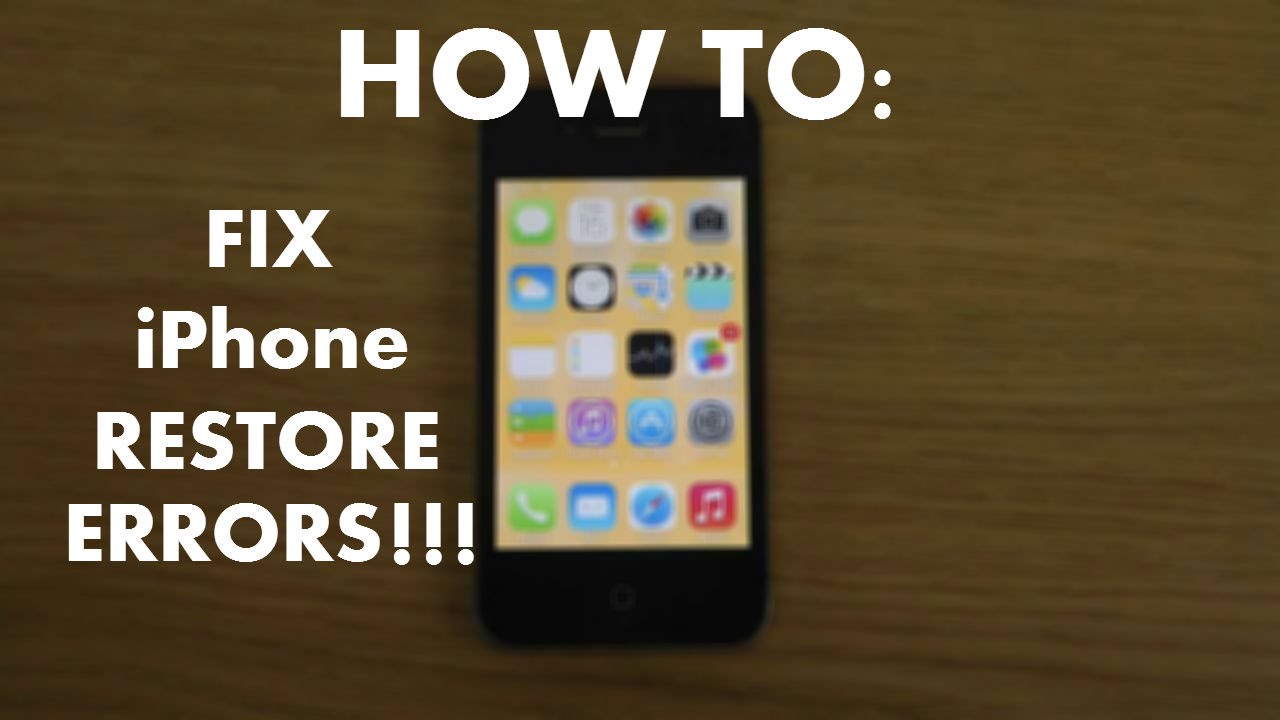
Скачать бесплатно
Скачать бесплатно
Часть 1. Понимание различных кодов ошибок iTunesЧасть 2. Как быстро исправить коды ошибок iTunesЧасть 3. Видеоруководство: как устранить коды ошибок iTunes на iPhoneЧасть 4. Выводы
Список различных кодов ошибок Apple
Существуют разные виды кодов ошибок iTunes, вызванных различными элементами, сначала ознакомьтесь со списком распространенных кодов ошибок Apple ниже:
Набор 1. Коды ошибок iTunes: 17, 1004, 1013, 1638, 3014, 3194, 3000, 3002, 3004, 3013, 3014, 3015, 3194 или 3200.
Набор 2. Коды ошибок iTunes: 13, 14 , 1600, 1601, 1602, 1603, 1604, 1611, 1643-1650, 2000, 2001, 2002, 2005, 2006, 2009, 4000, 4005, 4013, 4014, 4016.
Набор 3. Коды ошибок iTunes: 2, 4, 6, 9, 1000, 1611, 9006, 9807 или 9844.
Набор 4. Код ошибки iTunes: 1015.
Часть 1. Понимание различных кодов ошибок iTunes
Вы можете столкнуться с этими раздражающими Коды ошибок iTunes всякий раз, когда вы создаете резервную копию своего устройства iOS, обновляете или восстанавливаете, и они просто появляются без каких-либо признаков.
В следующий раз, когда вы увидите какой-либо из следующих кодов ошибок, вы уже уверены, что знаете, что могло вызвать указанную проблему.
Ознакомьтесь с распространенными кодами ошибок iTunes ниже и узнайте, как их устранить.
Набор 1. Коды ошибок iTunes : 17, 1004, 1013, 1638, 3014, 3194, 3000, 3002, 3004, 3013, 3014, 3015, 3194 или 3200
Сбой связи
Эти коды ошибок также могут сопровождаться сообщением: « Возникла проблема при загрузке программного обеспечения » или « Устройство не подходит для запрошенного сборка ». Это означает, что существует проблема между iTunes и серверами Apple. Что вам нужно сделать дальше, это проверить, есть ли у вас проблемы с Интернетом.
Вот что можно сделать быстро:
- Проверьте Wi-Fi на вашем ноутбуке или компьютере. Проверьте уровень сигнала
- Введите « apple.
 com » в веб-браузере; если вы попали на страницу 404 на веб-сайте Apple, значит, соединение работает правильно. Если при вводе « gs.apple.com » открывается другой веб-сайт, вам необходимо проверить файл хоста или фильтрацию TCP/IP.
com » в веб-браузере; если вы попали на страницу 404 на веб-сайте Apple, значит, соединение работает правильно. Если при вводе « gs.apple.com » открывается другой веб-сайт, вам необходимо проверить файл хоста или фильтрацию TCP/IP. - Выключите и снова включите беспроводной модем и убедитесь, что он правильно подключен.
Комплект 2. Коды ошибок iTunes : 13, 14, 1600, 1601, 1602, 1603, 1604, 1611, 1643-1650, 2000, 2001, 2002, 2005, 2006, 2009, 4000, 4005, 40 13, 4014, 4016
Проблема USB-подключения
Вы также получите сообщение об ошибке: « неверный ответ » и запрос на повторное восстановление после завершения восстановления. Эти коды ошибок iTunes вызваны незакрепленными или неисправными разъемами USB.
Что делать:
- Попробуйте другой или новый кабель USB. Убедитесь, что это оригинал
- Удалите все другие USB-соединения и проверьте свой кабель
- Убедитесь, что USB подключен напрямую к компьютеру
- Перезагрузите компьютер
Набор 3.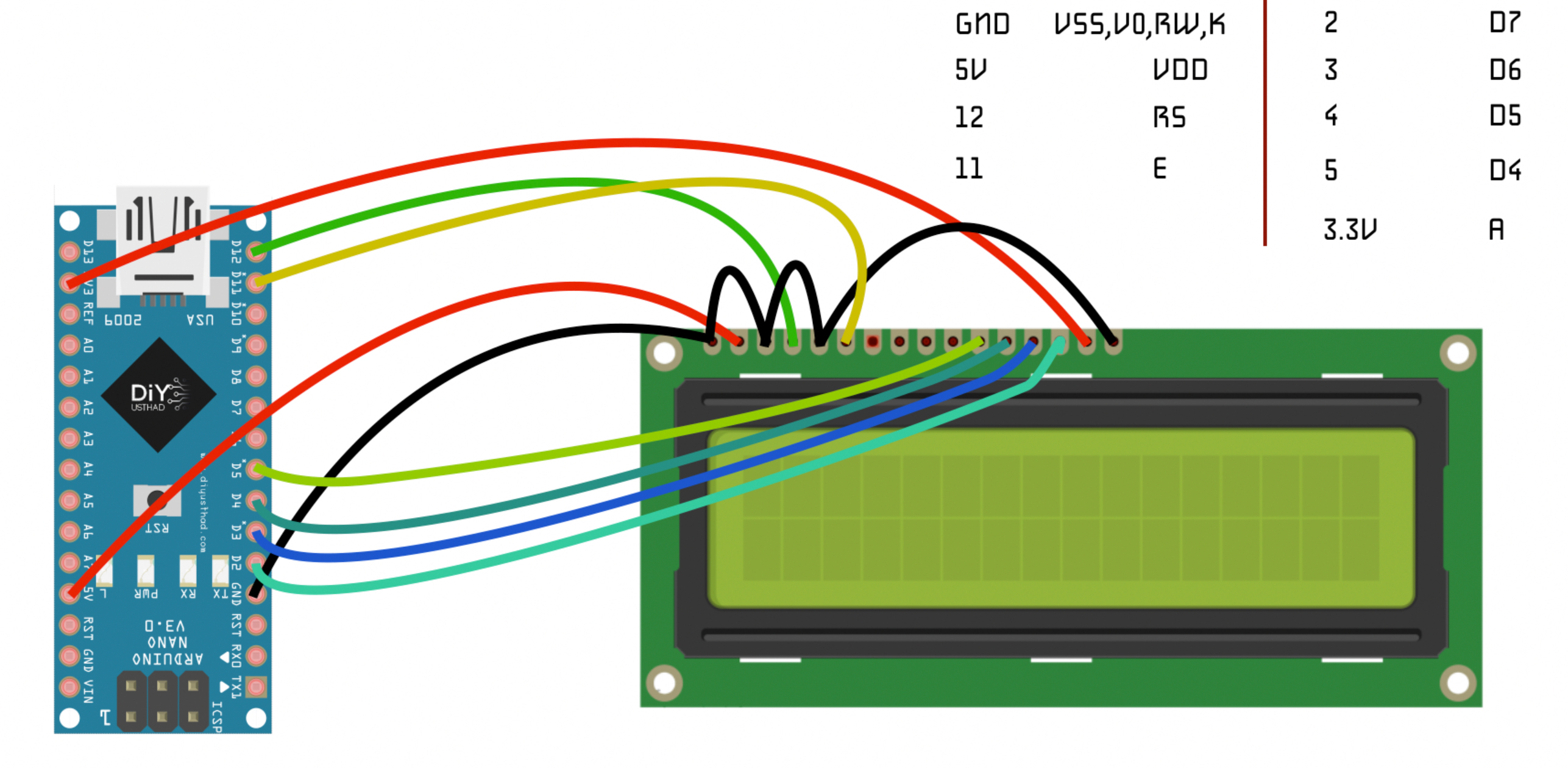 Коды ошибок iTunes : 2, 4, 6, 9, 1000, 1611, 9006, 9807 или 9844
Коды ошибок iTunes : 2, 4, 6, 9, 1000, 1611, 9006, 9807 или 9844
Конфликт программного обеспечения безопасности 9 0006
Некоторые сторонние программы безопасности могут мешать при связи с серверами обновлений Apple, вызывающими эти кодов ошибок iTunes .
Что делать:
- Правильно установите дату, время и часовой пояс на компьютере
- Убедитесь, что вы вошли в систему как администратор
- Ваш антивирус должен быть обновлен
- Обновите iTunes до последней версии
- Обновление версии операционной системы компьютера
- Если по-прежнему вы получаете какой-либо из упомянутых кодов ошибок, попробуйте временно отключить антивирусное программное обеспечение, зайдя в его собственные настройки. При необходимости вы можете обратиться в службу поддержки вашего программного обеспечения безопасности.
Набор 4. Код ошибки iTunes : 1015
Войдите в режим DFU для восстановления не найти. » Такого рода код ошибки обычно возникает на взломанных устройствах или если вы установили бета-версию iOS, которая еще не является стабильной.
» Такого рода код ошибки обычно возникает на взломанных устройствах или если вы установили бета-версию iOS, которая еще не является стабильной.
Также возникает у тех, кто пытался установить более старую iOS. Чтобы исправить этот код ошибки, вам необходимо войти в режим восстановления или режим DFU, чтобы восстановить устройство iOS.
Но, конечно, это сотрет ваши данные, и единственный способ вернуть их — это последняя резервная копия.
Что делать:
- Войдите в режим восстановления или DFU, чтобы восстановить устройство
Войдите в режим DFU для восстановления
Проблемы с оборудованием
Проблема такого рода довольно широка, потому что вы не знаете, какая часть оборудования не работает должным образом. Возможно, вам придется пройти серию тестов, чтобы определить, какая часть вызывает эту проблему. Простой цикл питания может не помочь, если вы не нашли основную причину.
Что делать:
- Проверить правильность работы Mac, компьютера или устройства iOS
- Перезагрузить все устройства
- Воспользуйтесь другим компьютером для восстановления или обновления устройства.
 Если возникает та же ошибка, проблема может быть связана с устройством iOS. Вы можете обратиться в службу поддержки Apple.
Если возникает та же ошибка, проблема может быть связана с устройством iOS. Вы можете обратиться в службу поддержки Apple.
Восстановление телефона iPhone из-за проблемы с оборудованием
Если вы получили коды ошибок iTunes, не указанные выше, при попытке обновить или восстановить устройство iOS, попробуйте сделать следующее:
- Обновить iTunes
- Обновление операционной системы компьютера
- Подключите устройство iOS напрямую к компьютеру без использования концентраторов
- Перезагрузить все устройства
- Обновите программное обеспечение безопасности или временно отключите его
- Повторите попытку обновления и восстановления
Всегда помните, что всякий раз, когда вы используете iTunes, сначала проверьте наличие последних обновлений программного обеспечения и загрузите их, если они доступны.
Чтобы обновить iTunes на Mac:
- Открыть iTunes
- Нажмите iTunes в меню верхней панели экрана
- В iTunes найдите и нажмите « Проверить наличие обновлений »
- Если они доступны, следуйте инструкциям по загрузке и установке
Обновите iTunes в Windows:
- Откройте iTunes
- Найти справку в меню верхней панели
- В разделе «Справка» нажмите « Проверить наличие обновлений »
- Следуйте инструкциям по загрузке и установке.

Вы также можете проверить наличие обновлений на своем компьютере Mac или Windows, прежде чем обновлять, восстанавливать или даже создавать резервные копии своих устройств iOS.
Обновите iTunes на Mac или Windows
Чтобы обновить Mac:
- Откройте App Store
- В меню панели инструментов нажмите «Обновления».
- Если есть доступные обновления, нажмите кнопку обновления, затем следуйте инструкциям по загрузке и установке.
Чтобы обновить Windows 10:
- Откройте меню «Пуск» и перейдите в раздел «Обновления и безопасность»
- Щелкните Центр обновления Windows
- Выберите дополнительные параметры
- Выберите «Автоматически» (рекомендуется) в разделе «Выбор способа установки обновлений»
.
Центр обновления Windows
Часть 2. Как быстро исправить коды ошибок iTunes
Если вы не знакомы со всеми описанными выше методами устранения неполадок, вам может быть трудно исправить коды ошибок iTunes .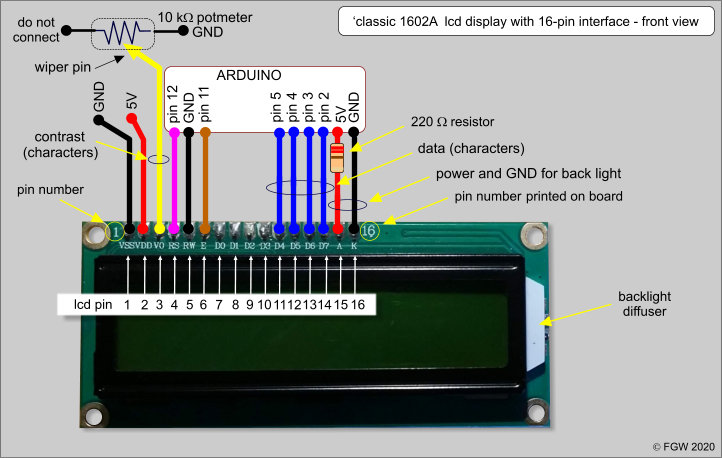 Лучший и самый быстрый способ исправить такие ошибки — использовать FoneDog Toolkit-iOS System Recovery .
Лучший и самый быстрый способ исправить такие ошибки — использовать FoneDog Toolkit-iOS System Recovery .
Эта программа предназначена для исправления всех видов кодов ошибок iTunes , белый экран, режим восстановления, черный экран, синий экран и красный экран смерти и многое другое. Он также устраняет такие проблемы, как режим DFU, зацикливание при запуске, зависание, зависание на логотипе Apple, зависание на экране «Подключение к iTunes» и многие другие системные проблемы, которые мешают вам использовать устройство iOS.
FoneDog Toolkit — Восстановление системы iOS гарантирует, что ваш телефон вернется в нормальное состояние и сохранит все ваши данные в безопасности. Существуют разные способы использования FoneDog Toolkit — iOS System Recovery в зависимости от конкретной проблемы, с которой вы столкнулись.
Например, вы столкнулись с кодами ошибок iTunes , а затем узнайте, как использовать FoneDog Toolkit — Восстановление системы iOS , ниже:
Скачать бесплатно Скачать бесплатно
Шаг 1.
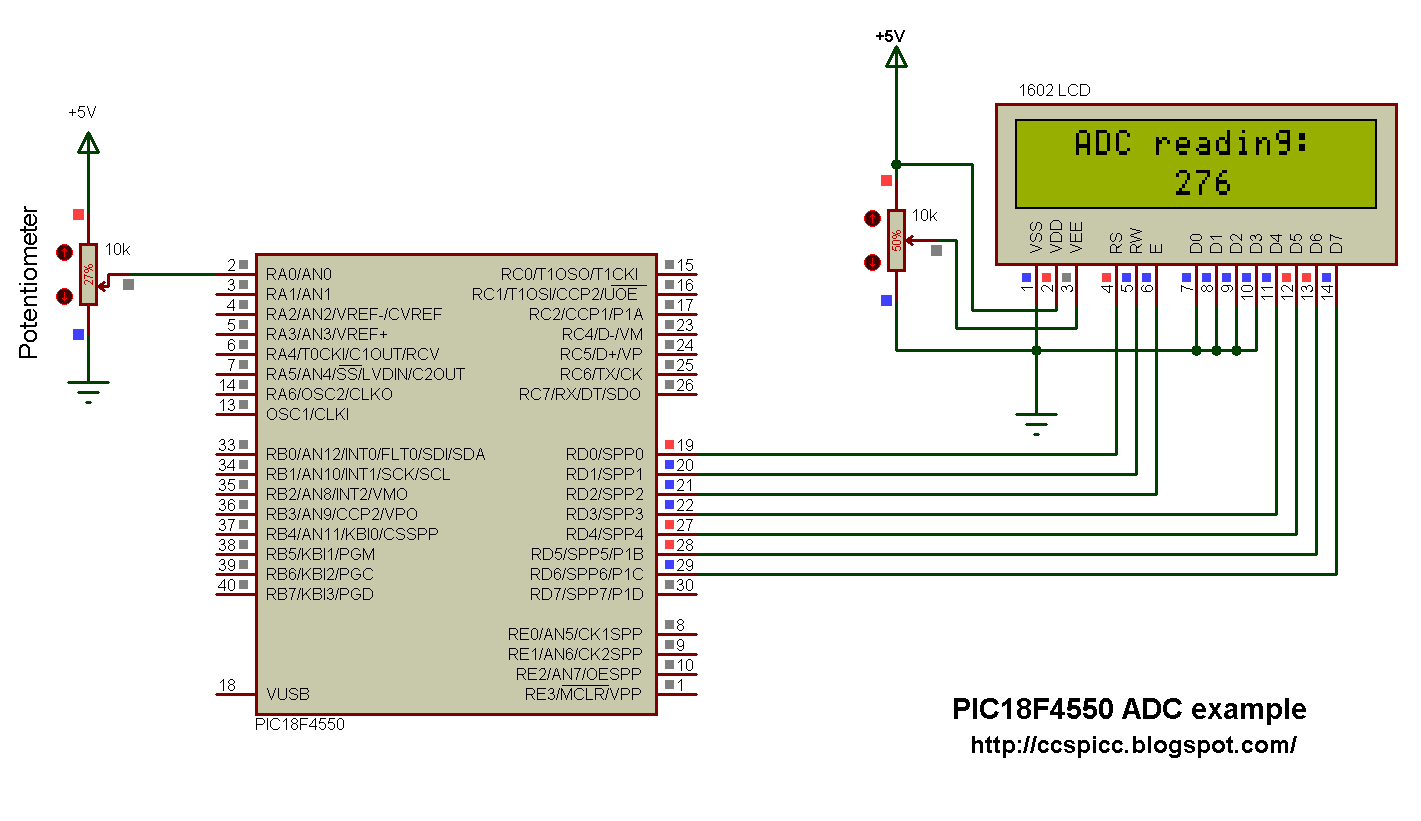 Запустите FoneDog Toolkit-iOS System Recovery на своем компьютере
Запустите FoneDog Toolkit-iOS System Recovery на своем компьютере
Сначала вы должны загрузить FoneDog Toolkit-iOS System Recovery на свой компьютер, а затем следовать процедурам установки. После того, как вы успешно установили FoneDog Toolkit — Восстановление системы iOS, запустите программу и перейдите к «Восстановление системы iOS».
Запустите FoneDog Toolkit — Восстановление системы iOS — Шаг 1
Шаг 2. Подключите устройство iOS к компьютеру
Когда программа будет готова на вашем экране, подключите ваше устройство iOS к компьютеру и дождитесь его автоматического обнаружения.
Подключите устройство iOS к компьютеру — Шаг 2
Шаг 3. Загрузите и извлеките пакет прошивки
На следующем экране вам будет предложено ввести точную марку и модель вашего устройства iOS, чтобы загрузить и затем извлеките правильный пакет прошивки.
Номер модели можно найти на задней панели iPhone или iPad или посетить официальный веб-сайт Apple.
Загрузите и извлеките пакет микропрограммы на устройство — Шаг 3
Шаг 4. Выполняется восстановление
После загрузки и извлечения микропрограммы FoneDog Toolkit — Восстановление системы iOS теперь начнется процесс восстановления, который может занять некоторое время. время.
После завершения вы увидите прогресс на экране, а затем устройство iOS перезагрузится и вернется в нормальное состояние.
Люди также читают:
Полное руководство по устранению ошибки iPhone 27
Что такое ошибка 1671 iPhone или iTunes и как ее исправить?
Восстановление кода ошибки iTunes на вашем устройстве — Шаг 4
Всего за несколько простых шагов вы исправили раздражающие коды ошибок iTunes на своем телефоне, не делая слишком много сложностей. Помните, что при использовании FoneDog Toolkit- iOS System Recovery , вы должны знать следующее:
- Если ваше устройство взломано, то оно вернется в состояние без взлома
- Если устройство разблокировано, оно будет заблокировано
- Вы получите последнее обновление программного обеспечения iOS после ремонта
Самое лучшее в FoneDog Toolkit — Восстановление системы iOS — это то, что он вообще не приводит к потере данных.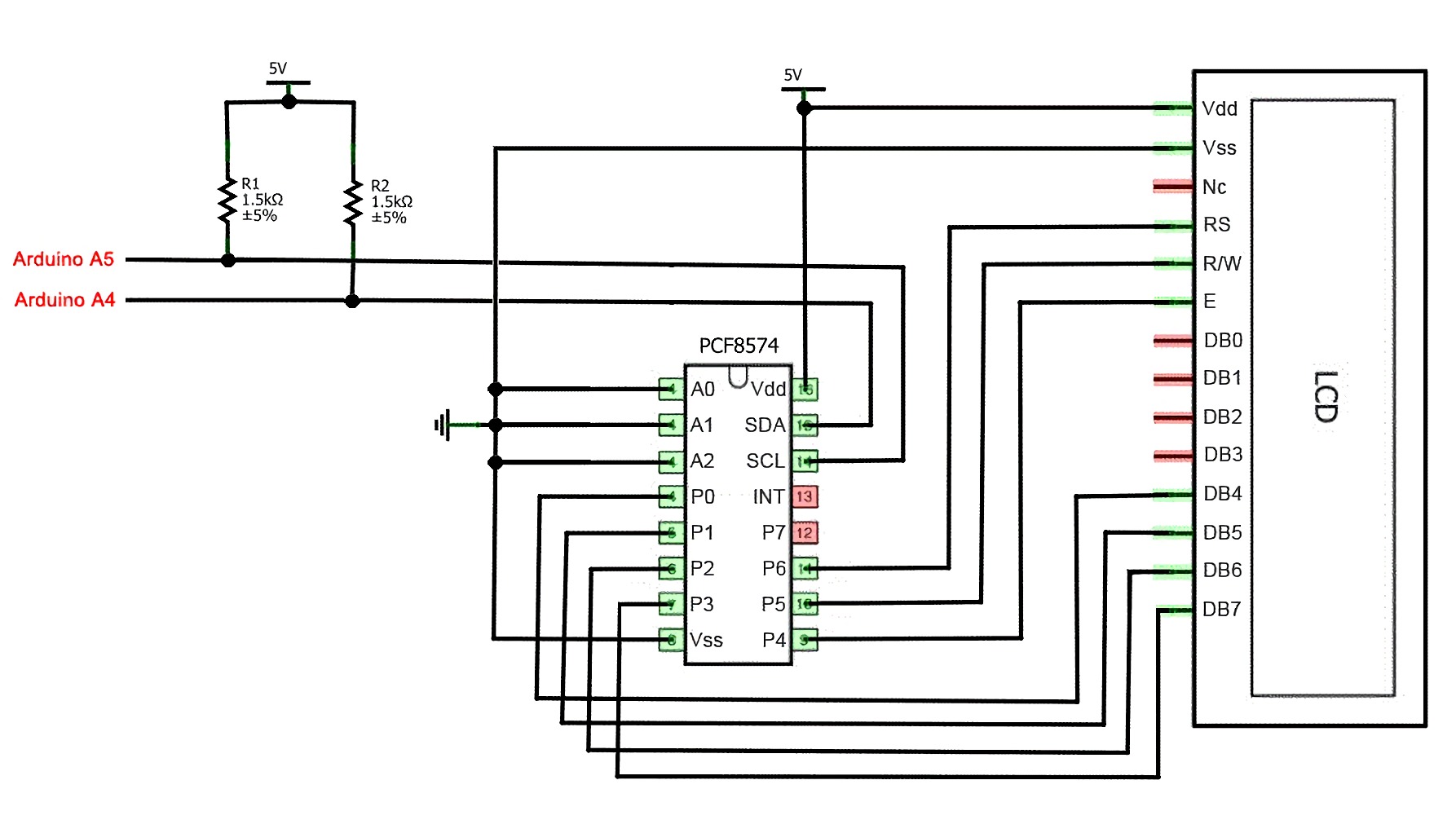 Он устраняет только системные проблемы, не затрагивая данные вашего телефона.
Он устраняет только системные проблемы, не затрагивая данные вашего телефона.
Скачать бесплатно Скачать бесплатно
Часть 3. Видеоруководство: как устранить коды ошибок iTunes на iPhone
Часть 4. Выводы
Какие бы коды ошибок iTunes вы ни испытывали прямо сейчас, все, что вам нужно помнить, это использовать FoneDog Toolkit — iOS System Recovery , чтобы сделать вашу жизнь проще. Все эти коды ошибок могут быть вызваны любой из следующих причин: оборудование, программное обеспечение, USB, проблемы с подключением и iTunes.
Если какой-либо из них затронут, вы ожидаете, что получите любой из кодов, упомянутых выше. Даже если ваш телефон дает сбой, зависает, постоянно перезагружается, зависает на экране Apple и т. д. все это можно решить с помощью FoneDog Toolkit — Восстановление системы iOS.
Исправление ошибок iTunes при восстановлении, обновлении или понижении версии iPhone 2023
Вы можете увидеть множество ошибок или предупреждающих сообщений, когда используете iTunes для обновления/обновления или понижения версии или восстановления вашего iPhone , iPad или iPod touch.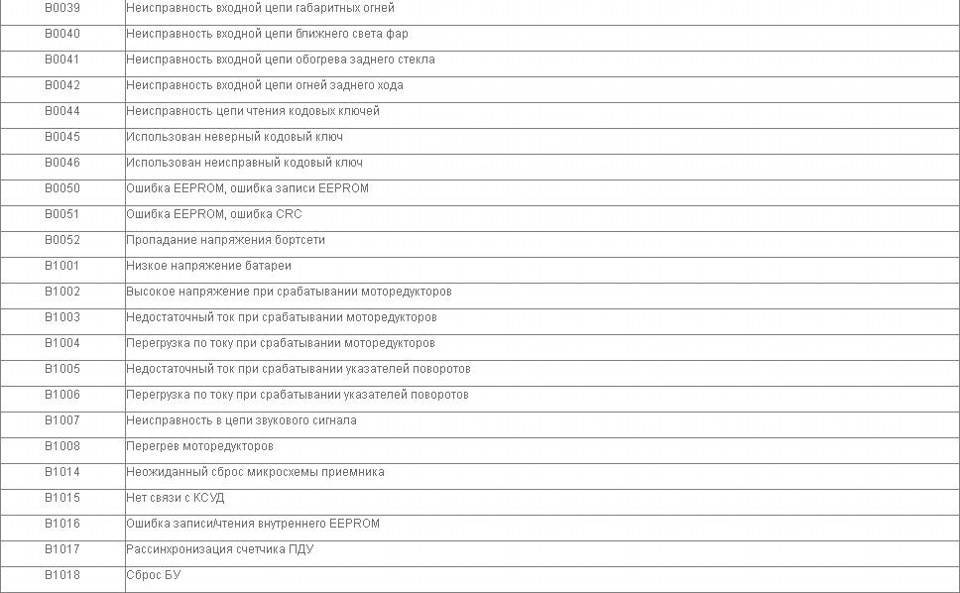 Есть еще одна ошибка типа iPhone отключен . Вопрос, который я получил; как исправить ошибку iTunes 3194 не могу восстановить, даунгрейд? Существуют различные способы, с помощью которых можно легко исправить ошибку 319.4/3600/9006 в iTunes при восстановлении/обновлении вашего iPhone или iPad.
Есть еще одна ошибка типа iPhone отключен . Вопрос, который я получил; как исправить ошибку iTunes 3194 не могу восстановить, даунгрейд? Существуют различные способы, с помощью которых можно легко исправить ошибку 319.4/3600/9006 в iTunes при восстановлении/обновлении вашего iPhone или iPad.
Исправление всех ошибок iTunes на Windows/Mac: —
Пользователи Apple использовали для поиска; Почему мой iPhone не обновляется ? Что такое ошибка 9006 при обновлении программного обеспечения iPhone? Как я могу повторно обновить свой iPhone? Почему не удается восстановить iPhone в iTunes? Почему мой телефон зависает при проверке обновления ? Как я могу восстановить свой iPhone без обновления ? Как решить ошибку 3194 возникает при понижении версии iOS? И так далее.
iOS — одна из лучших операционных систем на рынке мобильных устройств, но в ней также много ошибок. Если вы столкнулись с неизвестными ошибками в iTunes при попытке восстановить или обновить систему iOS, то эта статья для вас, и она позволит вам ответить , как устранить ошибки iTunes при быстром восстановлении/обновлении/обновлении или понижении версии iOS . На самом деле, эти ошибки в основном возникают из-за сбоев и ошибок при разработке платформ ОС, и вы бесцельно застряли при обновлении, восстановлении или понижении версии iOS на своем iPhone, iPad или iPod Touch.
На самом деле, эти ошибки в основном возникают из-за сбоев и ошибок при разработке платформ ОС, и вы бесцельно застряли при обновлении, восстановлении или понижении версии iOS на своем iPhone, iPad или iPod Touch.
Итак, ваш iPhone не может быть восстановлен из-за неизвестной ошибки 3504/3600 . Если вы ищете понижение версии iTunes с ошибкой 3194/3600, то вы находитесь на правильной странице. Твики джейлбрейка вызвали ошибку при обновлении старой iOS или восстановлении iOS. Вы также можете получить сообщение об ошибке « Это устройство не подходит для запрошенной сборки », если вы пытаетесь обновить или понизить версию своего iDevice. Обычно эти ошибки возникают из-за более старой версии операционной системы на компьютере или из-за невозможности подключения к серверу или из-за старых драйверов или проблем с аппаратным кабелем, даже если вы обновили iOS.
Здесь я предоставил общие решения и самые простые способы исправить ошибки iTunes .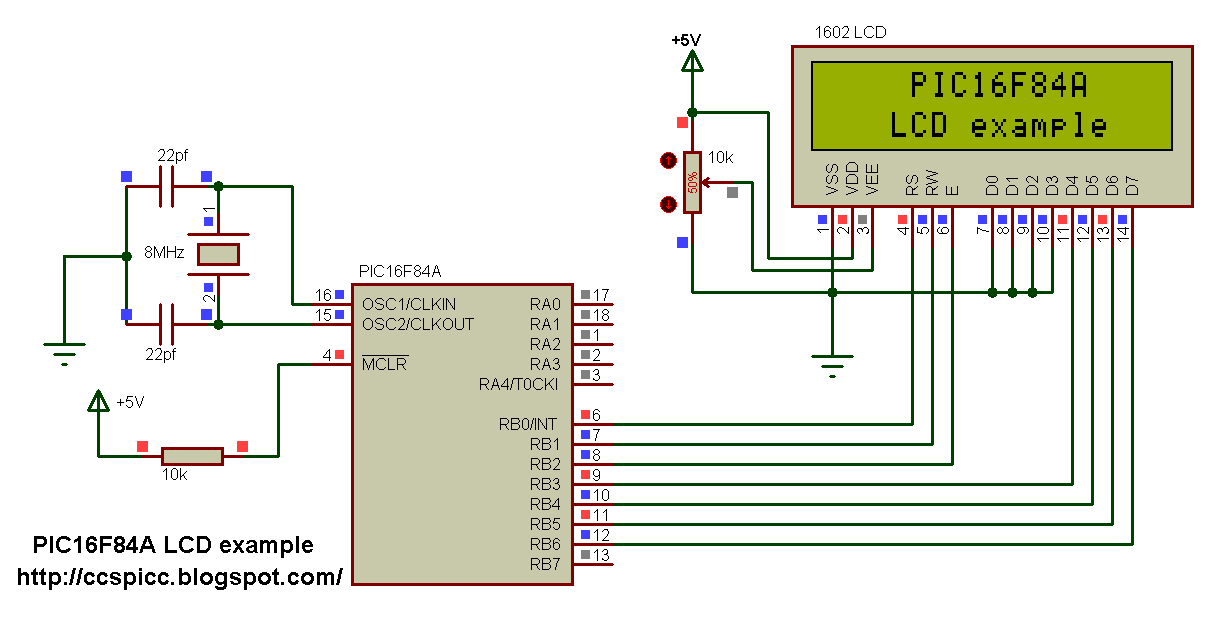 Узнайте, как исправить ошибку 3194/3600, устранить ошибку обновления iOS и восстановить ошибки в iTunes во время восстановления iPhone, а также получить дополнительную помощь по устранению ошибок обновления и восстановления iOS. Устранение неполадок 100% рабочий метод для решить все ITUNES ERROR на Mac или Windows .
Узнайте, как исправить ошибку 3194/3600, устранить ошибку обновления iOS и восстановить ошибки в iTunes во время восстановления iPhone, а также получить дополнительную помощь по устранению ошибок обновления и восстановления iOS. Устранение неполадок 100% рабочий метод для решить все ITUNES ERROR на Mac или Windows .
Эта страница также поможет с обновлением iOS и восстановлением ошибок, таких как Ошибка iTunes 11 , Ошибка iTunes 21, Ошибка iPhone 21, -1 Восстановление iTunes, Исправление ошибки iTunes -1, что такое ошибка iTunes -39, Неизвестная ошибка iTunes (-1) , Ошибка iTunes 3600, Ошибка синхронизации iTunes -54.
Исправление ошибок iTunes, которые могут возникнуть при попытке восстановления, обновления, понижения версии или синхронизации iPhone, iPad и iPod Touch с iTunes. {tocify} $title={Оглавление}
В прошлый раз вы видели, как решить ошибки Android , такие как « К сожалению, приложение остановлено ».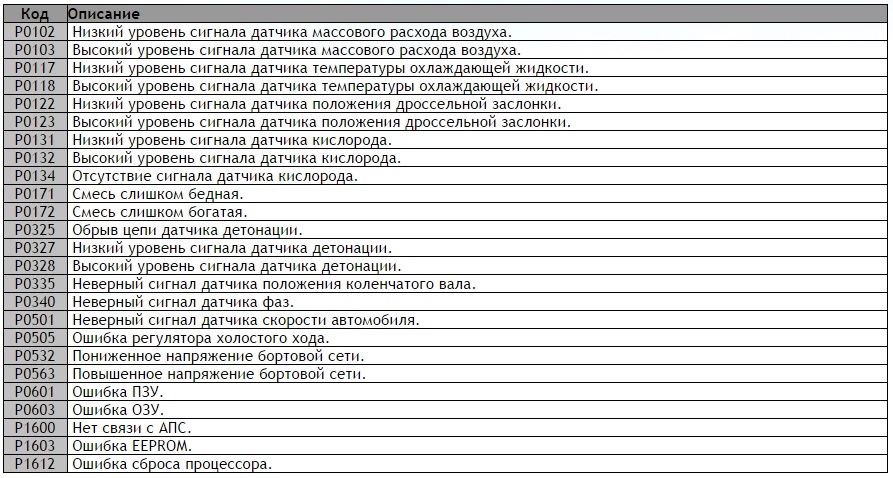 Но на этот раз мы увидим, как избавиться от ошибок iTunes. Узнайте, как исправить ошибки iTunes 4014, 4016, 319.4, 3004, 3194, 1600, 1601, 1602, 1603, 1604, 1611, ? или коды ошибок 11, 16, 21 и т.д.?
Но на этот раз мы увидим, как избавиться от ошибок iTunes. Узнайте, как исправить ошибки iTunes 4014, 4016, 319.4, 3004, 3194, 1600, 1601, 1602, 1603, 1604, 1611, ? или коды ошибок 11, 16, 21 и т.д.?
Основные необходимые настройки для исправления ошибок iTunes:
- Нужно обновить iTunes . Сначала загрузите iTunes на ноутбук.
- Требуется обновленная операционная система .
- Вы должны знать порт высокоскоростного USB-концентратора на вашем ПК для подключения вашего iPhone.
- Обновлена база вирусных данных в программе безопасности вашего компьютера.
- Удалите лишние USB-устройства.
- После того, как вы полностью заполните эти настройки, вы должны перезагрузить систему .
- Теперь попробуйте переподключить iDevice и снова начать процесс.
Вы также можете знать; 17 новых функций iPhone X, о которых вы не знали | iOS11, FaceID, Evo Glass, портретные селфи
Расширенные решения для исправления ошибок iTunes:
Если вы предприняли указанные выше действия и ошибка повторится, выполните дополнительные действия для своего кода ошибки. Сегодня мы увидим простые, но важные советы, которые, вероятно, не принесут пользы многим из вас, но, надеюсь, они покажутся полезными для немногих из вас, кто застрял в подобных проблемах, этот пост сэкономит время, которое я потратил впустую на выяснение все эти ошибки.
Сегодня мы увидим простые, но важные советы, которые, вероятно, не принесут пользы многим из вас, но, надеюсь, они покажутся полезными для немногих из вас, кто застрял в подобных проблемах, этот пост сэкономит время, которое я потратил впустую на выяснение все эти ошибки.
Как исправить ошибки iTunes во время обновления/отката/восстановления
Наиболее подходящее решение для этой ошибки касается вашего файла HOST. Перейдите по адресу gs.apple.com и посмотрите, что показывает ваш браузер. Если он показывает, TSS или Cydia, вам необходимо обновить файл HOST , потому что он должен отображать страницу « Конфигурация сервера Apple » или «401 Требуется авторизация».
Как редактировать файл HOST
- Сначала закройте iTunes.
- В Windows увидеть файл хоста, расположенный по адресу:
C:\windows\system32\drivers\etc\hosts - Для пользователей Mac перейдите по адресу:
/etc/hosts - После этого откройте файл hosts с правами администратора с помощью блокнота.

- Добавьте следующие строки внизу блокнота:
74.208.105.171 gs.apple.com - Сохранить.
Исправление ошибок iTunes для взломанного iPhone
Если ваш iDevice взломан или его программное обеспечение просрочено, вам необходимо использовать следующие инструменты для обновления/восстановления вашего устройства.
Основные необходимые инструменты:
- Redsnow [скачать] — для загрузки, восстановления iOS без iTune
- TinyUmbrella [скачать] — для ошибок сервера
- iFaith & iReb [скачать] — для загрузки действительных больших SHSH-объектов
РЕКОМЕНДУЕТСЯ: iPhone лучше, чем Android? 25 причин доказывает это | iPhone против. Android
Родственные; 10 лучших образовательных приложений для детей (iOS/Android) | Домашнее обучение
Исправить ошибки iTunes 4014, 4016, 3194, 3004, 3194
Эти ошибки возникают из-за отсутствия ответа сервера.
- Подключайте устройство только в режиме pwned DFU [Как перевести iPhone в режим DFU читайте внизу этой страницы в библиографии].

- Подключите iphone к itune и снова выполните восстановление и обновление.
Это должно работать таким образом для обычного iPhone без джейлбрейка.
Но для взломанного устройства выполните следующие действия:
- Подключите устройство только в режиме pwned DFU [Как перевести iPhone в режим DFU читайте внизу этой страницы в библиографии].
- Откройте TinyUmbrella >> Запустите сервер TSS. Теперь ваш iTunes автоматически закрывается.
- Повторно откройте iTunes. И проверьте. Ваша ошибка будет решена.
Исправить ошибки iTunes 1600, 1601, 1602, 1603, 1604, 1611
Эти ошибки возникают для взломанных устройств, особенно когда проверка подписи блокируется или когда ApTickets или GetDeviceID не удается получить iBoot.
- Вы должны подключать свое устройство только в режиме pwned DFU [Как перевести iPhone в режим DFU читайте внизу этой страницы в библиографии].

- Откройте iREB >> нажмите на iPhone 4 [даже для iPhone 4S, 5, 5s, 5c]. Теперь ваш iTunes автоматически закрывается.
- Повторно откройте iTunes. И проверьте. Ваша ошибка будет решена.
Исправить ошибки iTunes 11, 16
Эти ошибки возникают из-за несовместимости файлов библиотек.
- У вас должен быть iTunes версии 11.1 или выше. Здесь нужно восстановить рабочие файлы библиотеки [скачать].
- Закройте iTunes, TinyUmbrella, iREB или любой инструмент, если он активен.
- Откройте загруженный файл с правами администратора >> без колебаний следуйте инструкциям на экране.
- Теперь попробуйте проверить. Ваша ошибка исчезла. Спасибо Синфулу.
Библиография:
Если вы хотите обновить свое устройство, ИЛИ если срок действия программного обеспечения iDevice истек, ИЛИ если вы хотите перейти на более раннюю версию, тогда ВЫ ДОЛЖНЫ ВОССТАНОВИТЬ его с последними работающими SHSH BLOB-объектами.
Как восстановить без iTunes, но с Redsnow
- Подключите устройство. Откройте iFaith с правами администратора >> нажмите «Показать доступные кеши SHSH на сервере» >> вам нужно загрузить последние рабочие BLOB-объекты iOS SHSH и записать его совместимую версию iOS.
- Теперь вам нужно специально загрузить указанную iOS-совместимую для вашего устройства.
- После завершения загрузки откройте Rednow с помощью Права администратора .
- Redsnow >> Extra >> Even More >> Restore >> IPSW — выберите файл ipsw, который вы загрузили на шаге 2 >> затем нажмите «Локальный» — выберите большие двоичные объекты SHSH, которые вы загрузили на шаге 1.
- Пусть Redsnow выполнит свою работу.
- Вы увидите, что ваше устройство восстанавливается через несколько минут.
- После восстановления подключите свое устройство к iTunes, и ваше программное обеспечение снова заработает.
Теперь, когда ваша iOS на устройстве работает нормально, вы можете автоматически обновить ее до следующей версии обновления через само устройство, выбрав «Настройки» >> «Основные» >> 9.
 com » в веб-браузере; если вы попали на страницу 404 на веб-сайте Apple, значит, соединение работает правильно. Если при вводе « gs.apple.com » открывается другой веб-сайт, вам необходимо проверить файл хоста или фильтрацию TCP/IP.
com » в веб-браузере; если вы попали на страницу 404 на веб-сайте Apple, значит, соединение работает правильно. Если при вводе « gs.apple.com » открывается другой веб-сайт, вам необходимо проверить файл хоста или фильтрацию TCP/IP.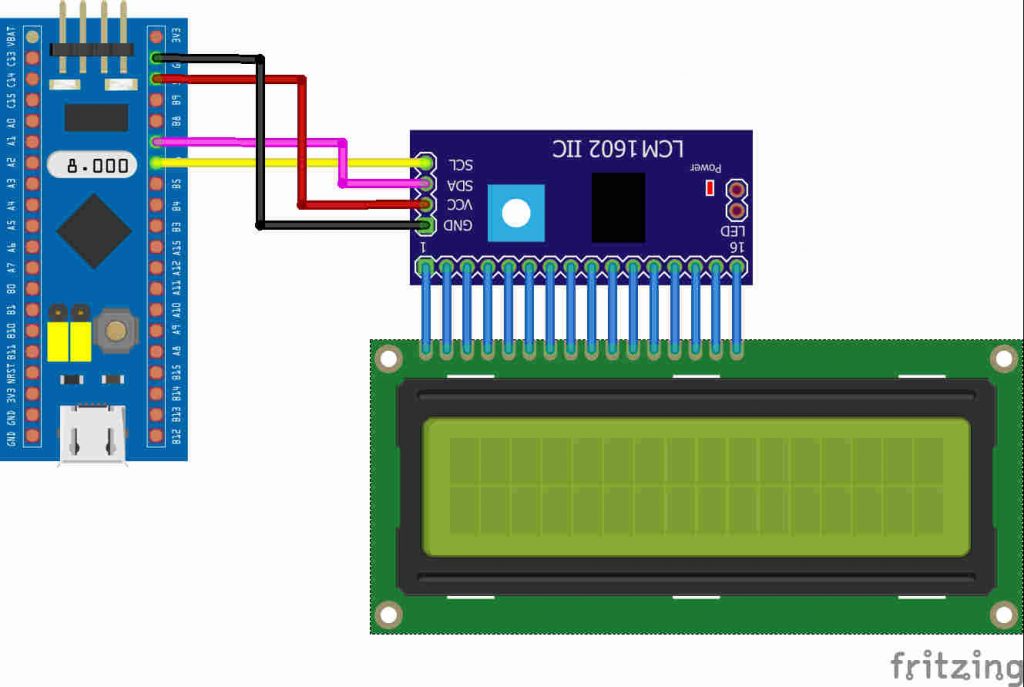 Если возникает та же ошибка, проблема может быть связана с устройством iOS. Вы можете обратиться в службу поддержки Apple.
Если возникает та же ошибка, проблема может быть связана с устройством iOS. Вы можете обратиться в службу поддержки Apple.